002.VNC配置部署
一 安装图形界面
在系统中安装相关图形界面
1 yum -y install xorg* 2 yum -y install gnome* 3 yum -y install glx*
或者
1 yum groupinstall 'GNOME Desktop' 2 ln -sf /lib/systemd/system/graphical.target /etc/systemd/system/default.target 3 #开机默认进入图形界面 4 reboot
二 安装部署
2.1 安装VNC
1 yum install tigervnc-server -y
2.2 修改相关配置文件
1 cp /lib/systemd/system/vncserver@.service /etc/systemd/system/vncserver@:1.service 2 #以范例新建配置文件 3 注意:此处可以将范例复制到/etc/systemd/system/也可以复制到/lib/systemd/system/ 4 vi /etc/systemd/system/vncserver@:1.service #编辑相关配置项 5 6 ExecStart=/usr/sbin/runuser -l <USER> -c "/usr/bin/vncserver %i" 7 PIDFile=/home/<USER>/.vnc/%H%i.pid 8 9 #若为root用户则修改如下: 10 ExecStart=/usr/sbin/runuser -l root -c "/usr/bin/vncserver %i" 11 PIDFile=/root/.vnc/%H%i.pid 12 13 #若为普通用户则如下: 14 ExecStart=/sbin/runuser -l liangzai -c "/usr/bin/vncserver :1" 15 PIDFile=/home/liangzai/.vnc/%H%i.pid 16 17 #此为开启1号窗口为例,若需要再开一个窗口: 18 cp /lib/systemd/system/vncserver@.service /etc/systemd/system/vncserver@:2.service 19 同时,将文件内的%i改为2,并建立对应用户的vncpasswd
2.3 重载systemd
1 systemctl daemon-reload
2.4 设置VNC密码
1 vncpasswd #输入两次,设定VNC密码
2.5 开放防火墙规则
1 firewall-cmd --permanent --add-service=vnc-server 2 systemctl restart firewalld.service 3 4 CentOS 6.x如下: 5 vim /etc/sysconfig/iptables 6 -A INPUT -m state --state NEW -m tcp -p tcp --dport 5900:5903 -j ACCEPT 7 service iptables restart
2.6 启动服务
1 systemctl enable vncserver@:1.service 2 systemctl start vncserver@:1.service
提示:若出现以下错误——
Process: 4649 ExecStart=/usr/sbin/runuser -l root -c /usr/bin/vncserver %i (code=exited, status=98)
则修改配置文件type为simple即可。
1 vi /etc/systemd/system/vncserver@:1.service 2 type=simple
2.7 重载systemd
1 systemctl daemon-reload 2 3 systemctl restart vncserver@:1.service 4 或者 5 vncserver :1 #启动服务
三 测试
作者:木二
出处:http://www.cnblogs.com/itzgr/
关于作者:云计算、虚拟化,Linux,多多交流!
本文版权归作者所有,欢迎转载,但未经作者同意必须保留此段声明,且在文章页面明显位置给出原文链接!如有其他问题,可邮件(xhy@itzgr.com)咨询。

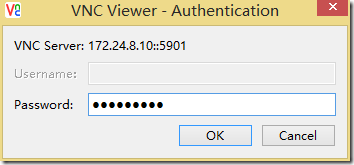

 浙公网安备 33010602011771号
浙公网安备 33010602011771号